Todo comienza con una frase que te pilla despistado: "Ah, necesitaremos su número de móvil para avisarle cuando esté listo el pedido". Tú, que Inocencio es tu segundo nombre, accedes a entregarlo sin hacer preguntas. Y así comienza una larga y fructífera amistad de los SMS de spam en tu iPhone. Eso en el mejor de los casos. En el peor, recibes comunicaciones no deseadas en tu teléfono que no sabes de dónde salen.
Algo así me ha pasado en los últimos meses con varias empresas y números desconocidos que contactaban conmigo sin haberlo pedido. Por desgracia, apps como TrueCaller sólo pueden filtrar llamadas de teléfono y no SMS. Esta es la forma en que he parado los SMS de spam en iOS 10. Existen tres métodos para bloquear los SMS no deseados. Cada uno tiene sus ventajas e inconvenientes, pero son efectivos al 100%. Veámoslos.
Cómo bloquear los SMS de spam de un número VISIBLE en iOS 10
Esta forma de bloqueo de SMS requiere que el número de teléfono desde el que nos envían mensajes sea visible. Al menos, a simple vista. La ventaja que tiene sobre otros métodos es que es un método granular con el que podremos elegir qué números bloquear y cuáles no. Funciona de la siguiente manera.
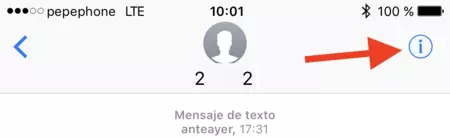
Accede a un mensaje del número que quieras bloquear en tu iPhone con iOS 10. En la parte superior derecha verás un icono circular azul con una "i" en su interior que deberás tocar.

Ahí verás detalles del número de teléfono de spam así como la posibilidad de llamarle. A la derecha, hay una flecha para acceder a las opciones de bloqueo.
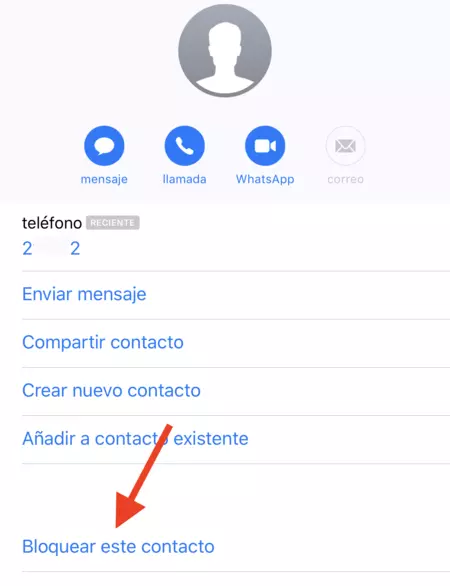
Esta es la ficha del contacto, donde al bloquearlo evitarás la recepción de sus SMS así como llamadas de teléfono y FaceTime. Tal vez, Apple podría saltarse un paso y colocarlo todo en una sola ficha, pero eso es otro tema.
Cómo bloquear los SMS de spam de números INVISIBLES en iOS 10
Si como yo has estado haciendo esto de manera regular cada vez que recibes un SMS no deseado en tu iPhone, te habrás dado cuenta de que no siempre funciona. ¿Por qué? Resulta que, por alguna razón que desconozco, hay contactos que pueden mandar SMS sin que podamos ver el número de teléfono desde el que lo hacen.
Por eso, a pesar de bloquearlos, iOS 10 no los filtra porque su número es invisible. Por suerte, existe un método para hacerlo. Aunque es bastante rebuscado. Haz lo siguiente:
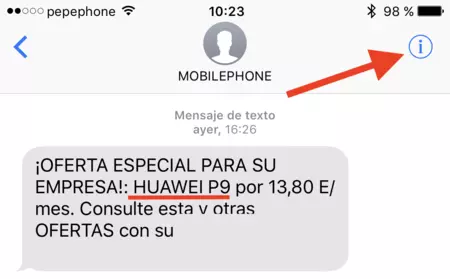
-
Entra en la "i" para obtener la información del contacto, igual que hemos hecho antes. Pero esta vez, si accedes a ver más datos verás que no hay número de teléfono asociado. La opción de bloquear contacto está ahí, pero no hará nada.
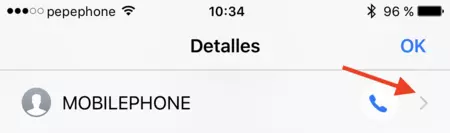
-
Vuelve atrás y donde aparece el menú de la imagen, toca el icono del teléfono. Llamarás a ese número desconocido, por lo que cuelga con rapidez.
-
¡Magia! Al llamar verás cómo aparece un número de teléfono de la nada y al colgar, éste quedará registrado en el historial de llamadas de iOS 10.
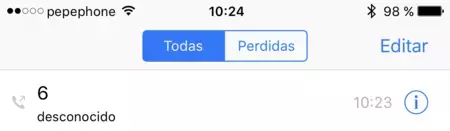
-
Ahora, accede a este historial, toca la "i" junto al número y bloquéalo para dejar de recibir sus SMS de spam.
El último recurso para dejar de recibir SMS de spam
Si tienes muchos números que bloquear, los métodos anteriores pueden ser un poco lentos y tediosos. Para los que no tienen tiempo o si todo lo demás falla, hay una manera de evitar la recepción de SMS no deseados a tu iPhone. Se hace mediante un método de bloqueo que esconde las notificaciones de estos números.
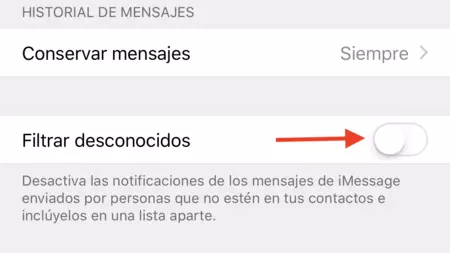
Es bastante sencillo. En un iPhone con iOS 10, sólo tienes que acceder a Ajustes > Mensajes > Filtrar desconocidos. Ya está. Al activar esta opción, no habrá notificaciones de nuevos mensajes que manden números desconocidos y se colocarán en una lista aparte.
De momento, he conseguido bloquear SMS de empresas bastante molestas a las que di mi consentimiento hace tiempo y que resulta imposible de cancelar, o que directamente envían mensajes porque sí. Disfruta de un día a día sin interrupciones.
En Applesfera | Sólo el remitente pasará: cómo utilizar las reglas de email en iCloud.com para mejorar tu productividad.
Imagen | Blogtrepreneur.





Ver 6 comentarios